你有没有想过,在我们每天使用的电脑里,其实隐藏着许多强大的小助手呢?它们就像电脑里的“超级英雄”,默默守护着我们的电脑世界,让一切运行得井井有条。今天,就让我带你一起探索这些隐藏在系统内的神秘工具吧!

首先,让我们来认识一下网络侦探——ping和tracert。这两个小家伙可是网络故障排查的好帮手哦!
ping:它就像一个勇敢的侦探,能够帮你检查目标主机是否可以到达,测试网络连接性。你只需要在命令行里输入“ping 192.168.1.1”,它就会像发射信号弹一样,向目标主机发送ICMP回显请求消息,然后等待响应。如果收到响应,说明网络连接正常;如果没有收到,那可能就是网络出了问题。
tracert:这个家伙更像是追踪者,它能够追踪数据包从源到目标经过的路由,显示每个跳转的响应时间。这样,你就能清楚地知道数据包在传输过程中经过了哪些地方,哪个环节出了问题。在Windows系统中,你可以使用“tracert 192.168.1.1”来查看;而在Linux/macOS系统中,则是“traceroute 192.168.1.1”。它们都能帮你找到网络瓶颈和丢包的发生位置。

接下来,让我们认识一位解码师——nslookup。它能够帮你查询域名系统(DNS),查看域名的解析结果,比如IP地址。
你只需要在命令行里输入“nslookup www.example.com”,它就会像变魔术一样,显示指定域名的IP地址及DNS服务器信息。这样,你就能轻松地找到你想要访问的网站对应的IP地址啦!
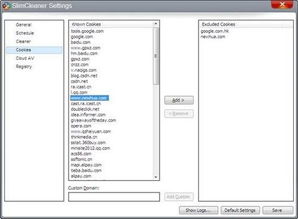
除了单个侦探,我们还有一支侦探团——netstat和ifconfig/ipconfig。
netstat:这个侦探团成员能够显示网络连接、路由表、接口统计信息等。你可以在命令行里输入“netstat -an”,查看当前计算机的所有活动连接和监听端口。这样,你就能清楚地了解你的电脑正在与哪些设备进行通信,以及监听哪些端口。
ifconfig (Linux) / ipconfig (Windows):这个侦探团成员能够查看本机的网络接口配置信息,比如IP地址、子网掩码、网关等。在Linux系统中,你可以使用“ifconfig”来查看;而在Windows系统中,则是“ipconfig”。这样,你就能了解你的电脑的网络配置情况,以便进行相应的设置。
让我们来认识两位网络侦探高手——tcpdump和Wireshark。
tcpdump:这位高手就像一个网络侦探,能够抓取和分析网络流量。你可以在命令行里输入“sudo tcpdump -i eth0”,捕获并显示通过指定接口(如eth0)的数据包。这样,你就能深入分析网络流量,诊断网络问题,分析协议等。
Wireshark:这位高手则是一个图形化的网络协议分析工具,可以深入分析网络流量。它就像一个拥有强大分析能力的侦探,能够帮助你更好地理解网络通信过程。
这些系统内工具就像电脑里的“超级英雄”,默默守护着我们的电脑世界。它们不仅可以帮助我们解决网络问题,还可以帮助我们更好地了解电脑的工作原理。所以,下次当你遇到电脑问题时,不妨试试这些神秘的小助手吧!相信它们一定会给你带来意想不到的惊喜!